前端 - 如何活用element-plus这一类组件库?
如何活用element-plus这一类组件库?
如何尽可能多的使用element-plus中的组件实现掘金首页的Header部分呢?![]()
我自己尝试实现,但是没有完成。我觉得使用这些组件库可以直接使用一些现成的东西,是很方便的,但是也套上了一个很重的枷锁,你需要修改很多东西去实现你的设计,可能比你自己写花费的时间精力要更大。
到底可不可以用element-plus的组件来实现,我也不确定。它可能可以实现,但是我能力不够,不能实现它。你可以给出你的实现吗?
尝试部分:
搜索框
聚焦的时候弹出历史记录
- 这里承载历史记录的元素的长度应该和输入框的长度是一样的,但是使用现成的
dropdown很难实现这一点。因为这个pop元素是在dropdown元素之外的。
- 这里承载历史记录的元素的长度应该和输入框的长度是一样的,但是使用现成的
在输入框末尾有搜索图标
- 只需要在
el-input上设置:suffix-icon="Search"并导入Search图标即可,这是使用element-plus带来的一大好处,但是我们还需要再设置图标所在容器的样式(这好像也不容易)。
- 只需要在
Search playground
<script setup lang="ts">import { ref, version as vueVersion, onMounted } from 'vue'import { version as elVersion } from 'element-plus'import { ElementPlus, Search } from '@element-plus/icons-vue'const search = ref("");</script><template> <el-dropdown trigger="click"> <el-form> <el-form-item class="mb-0"> <el-input placeholder="搜索" v-model="search" :suffix-icon="Search"></el-input> </el-form-item> </el-form> <template #dropdown> <el-dropdown-menu> <el-dropdown-item> 你好 </el-dropdown-item> <el-dropdown-item> 你好 </el-dropdown-item> </el-dropdown-menu> </template> </el-dropdown></template> <style scoped> .mb-0 { margin-bottom: 0; }</style>创作者中心
- 这里使用
dropdown组件还是非常合适的 - 弹出元素使用哪些组件来设计就比较纠结了?
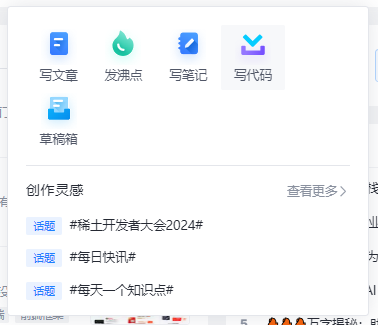
- 这里使用
布局使用el-row、el-col、space?
上半部分的可点击元素使用buttonorlink?
![]()
这一部分也是用el-row、el-col来布局?但是此时我们会发现查看更多这几个字并没有向右对齐。因为它占据的大小(:span=""8)要比这几个字更大。所以我们还需要加上flex justify-end类名。
<el-row> <el-col :span="8">创作灵感</el-col> <el-col :span="8">查看更多</el-col></el-row>这里真的有必要使用el-row、el-col吗?我看没有必要,简单的事情搞复杂了。直接按下面这样写就好了
<div class="flex justify-between"> ... ...</div>在都是使用element-plus的代码中出现了一个不是element-plus组件完成的部件,感觉有点不太美好。在Ant Design中有Flex组件,在element-plus应该没有类似功能。
CreatorCenter playground
// App.vue<script setup lang="ts">import { ref, version as vueVersion, onMounted } from 'vue'import { version as elVersion } from 'element-plus'import { ElementPlus, Document, HotWater, Notebook, Printer,Box, ArrowRight } from '@element-plus/icons-vue'import PopCard from "./PopCard.vue"</script><template> <el-dropdown split-button type="primary" class="scaling-animation"> 创作者中心 <template #dropdown> <PopCard /> </template> </el-dropdown></template><style scoped></style>// PopCard.vue<script setup lang="ts">import { ref, version as vueVersion, onMounted } from 'vue'import { version as elVersion } from 'element-plus'import { ElementPlus, Document, HotWater, Notebook, Printer,Box, ArrowRight } from '@element-plus/icons-vue'</script><template> <el-card class="my-card"> <el-row class="row-gap-sm mb-sm"> <el-col :span="6" class="my-col"> <el-link href="/"> <el-space direction="vertical"> <el-icon><Document /></el-icon> <el-text type="info">写文章</el-text> </el-space> </el-link> </el-col> <el-col :span="6" class="my-col"> <el-link href="/"> <el-space direction="vertical"> <el-icon><HotWater /></el-icon> <el-text type="info">写沸点</el-text> </el-space> </el-link> </el-col> <el-col :span="6" class="my-col"> <el-link href="/"> <el-space direction="vertical"> <el-icon><Notebook /></el-icon> <el-text type="info">发笔记</el-text> </el-space> </el-link> </el-col> <el-col :span="6" class="my-col"> <el-link href="/"> <el-space direction="vertical"> <el-icon><Printer /></el-icon> <el-text type="info">写代码</el-text> </el-space> </el-link> </el-col> <el-col :span="6" class="my-col"> <el-link href="/"> <el-space direction="vertical"> <el-icon><Box /></el-icon> <el-text type="info">草稿箱</el-text> </el-space> </el-link> </el-col> </el-row> <el-divider></el-divider> <el-row justify="space-between" class="mb-sm"> <el-col :span="8"> <el-text> 创作灵感 </el-text> </el-col> <el-col :span="8" class="flex justify-end"> <el-link href="/"> <el-text> 查看更多 </el-text> <el-icon><ArrowRight /></el-icon> </el-link> </el-col> </el-row> <el-row class="mb-sm"> <el-col> <el-space> <el-tag type="primary" disable-transitions> 话题 </el-tag> <el-link href="/"> <el-text>#稀土开发者大会2024</el-text> </el-link> </el-space> </el-col> </el-row> <el-row class="mb-sm"> <el-col> <el-space> <el-tag type="primary" disable-transitions> 话题 </el-tag> <el-link href="/"> <el-text>#每天一个知识点</el-text> </el-link> </el-space> </el-col> </el-row> <el-row> <el-col> <el-space> <el-tag type="primary" disable-transitions> 话题 </el-tag> <el-link href="/"> <el-text>#每日快讯</el-text> </el-link> </el-space> </el-col> </el-row> </el-card></template><style scoped> .flex { display: flex; } .justify-end { justify-content: end; } .my-form .el-form-item{ margin-bottom: 0; } .my-card { width: 400px; } .my-row { row-gap: 10px; } .row-gap-sm { row-gap: 10px; } .my-col { display: grid; place-content: center; } .py-sm { padding-block: 10px; } .mb-sm { margin-bottom: 10px; }</style>动画
- 最难的部分应该就是这个了
- 我在另一个问题如何使用 Vue 和 Element-Plus 实现输入框聚焦时下拉按钮消失动画效果?得到一个回答,挺好的,但是
- 和掘金上的动画效果还是有差别的,该回答使用了
translate移动创作者中心按钮,opacity控制它慢慢消失,而掘金上的动画效果是慢慢变窄消失,右侧位置不同。 - 感觉耦合比较低。
- 整个Header
用Menu组件来包裹吗?
把Search组件放到<el-menu-item>中,当我们点击的时候会报错?Invalid event arguments: event validation failed for event "click".
共有1个答案
实现Header部分的步骤
1. 创建基础布局
首先,我们需要构建Header的基础布局,包括一个搜索框和一个包含下拉菜单的按钮。
<template> <el-header> <el-row class="header-container"> <el-col :span="16"> <!-- 搜索框 --> <el-dropdown trigger="click"> <el-form> <el-form-item class="mb-0"> <el-input placeholder="搜索" v-model="search" :suffix-icon="SearchIcon"></el-input> </el-form-item> </el-form> <template #dropdown> <el-dropdown-menu> <el-dropdown-item>历史记录1</el-dropdown-item> <el-dropdown-item>历史记录2</el-dropdown-item> </el-dropdown-menu> </template> </el-dropdown> </el-col> <el-col :span="8" class="flex justify-end"> <!-- 创作者中心按钮 --> <el-dropdown split-button type="primary"> 创作者中心 <template #dropdown> <PopCard /> </template> </el-dropdown> </el-col> </el-row> </el-header></template><script setup>import { ref } from 'vue';import { Search } from '@element-plus/icons-vue';import PopCard from './PopCard.vue';const search = ref("");const SearchIcon = Search;</script><style scoped>.header-container { padding: 10px 20px;}.flex { display: flex;}.justify-end { justify-content: flex-end;}.mb-0 { margin-bottom: 0;}</style>2. 实现PopCard组件
PopCard组件是一个自定义组件,展示下拉菜单的内容。
<!-- PopCard.vue --><template> <el-card> <el-row class="mb-sm"> <el-col :span="6"> <el-link href="/"> <el-space direction="vertical"> <el-icon><Document /></el-icon> <el-text type="info">写文章</el-text> </el-space> </el-link> </el-col> <!-- 其他列同样定义 --> </el-row> <el-divider></el-divider> <el-row justify="space-between" class="mb-sm"> <el-col :span="8"> <el-text>创作灵感</el-text> </el-col> <el-col :span="8" class="flex justify-end"> <el-link href="/"> <el-text>查看更多</el-text> <el-icon><ArrowRight /></el-icon> </el-link> </el-col> </el-row> <!-- 话题部分 --> <el-row class="mb-sm"> <el-col> <el-space> <el-tag type="primary">话题</el-tag> <el-link href="/"> <el-text>#稀土开发者大会2024</el-text> </el-link> </el-space> </el-col> </el-row> </el-card></template><script setup>import { Document, ArrowRight } from '@element-plus/icons-vue';</script><style scoped>.mb-sm { margin-bottom: 10px;}.flex { display: flex;}.justify-end { justify-content: flex-end;}</style>3. 处理动画效果
动画效果是实现UI流畅性的重要部分。对于输入框聚焦时下拉按钮消失的动画,可以使用CSS3的transition属性。
/* 在您的style scoped块中添加以下样式 */.input-wrapper { position: relative;}.input-wrapper input:focus + .dropdown { opacity: 1; transform: translateY(0);}.dropdown { position: absolute; top: 100%; left: 0; opacity: 0; transform: translateY(-10px); transition: opacity 0.3s, transform 0.3s;}在您的组件中应用这些样式:
<template> <div class="input-wrapper"> <el-input placeholder="搜索" v-model="search" :suffix-icon="SearchIcon"></el-input> <div class="dropdown"> <el-dropdown-menu> <el-dropdown-item>历史记录1</el-dropdown-item> <el-dropdown-item>历史记录2</el-dropdown-item> </el-dropdown-menu> </div> </div></template>建议结合Element Plus的组件,如el-input、el-dropdown、el-card和el-row等,快速构建一个复杂的UI界面。
-
系统使用了element-plus按需载入的方式 我需要在一个组件内动态加载某些组件 这个loader方法一直无法正确渲染相应组件,例如type传入“ELInput”时系统会报个警告 尝试过import('element-plus/lib/components/ElInput')这种写法页不行,报错:[plugin:vite:import-analysis] No known conditions
-
其实是想要实现这样的样式: el-select 多选,选中的内容以逗号分割,最小宽度80px;最大宽度300px;超出最大宽度显示省略号 就是大概是下面这样,一行显示已经处理了,但是最小80px,然后input框的宽度根据选中的项的字符串内容变大,最大300px,超过显示省略号还没想好如何处理,有无大佬给个思路。 看了网上有说可以用 el-select 的prefix,结合计算属性去实现,但是pr
-
老项目el-ui升级到el-plus。很多地方用到了size mini 现在el-plus没有mini这个尺寸配置了。有没有方法能扩展el-plus的尺寸配置呢? 试过mini换成small样式,然后再修改small.但是老项目也针对small和mini做了区分样式改动。要确保之前的页面效果就要逐一改动页面了。大家还有什么好方法吗?
-
想问问,这个是什么意思?意思是我需要提交测试吗?如果要提交测试我应该怎么做?
-
Element Plus,网站快速成型工具,一套为开发者、设计师和产品经理准备的基于 Vue 3.0 的桌面端组件库。
-
差不多这样 看到有资源说这样:https://blog.csdn.net/cqlcqlcui123/article/details/130141190 这样也太费劲了,大家都是这么写的吗? 另外找到的材料都是element-ui,vue2的,基本上都推荐用.native: 但是写进去之后提示这个被deprecated了,也不生效
-
官方续作——Vue 3.0 组件库 Element Plus,由饿了么大前端团队开源出品的一套为开发者、设计师和产品经理准备的基于 Vue 3.0 的组件库,提供了配套设计资源,帮助你的网站快速成型。 Element Plus 使用 TypeScript + Composition API 进行了重构,主要有: 使用 TypeScript 开发,提供完整的类型定义文件 使用 Vue 3.0 Co

